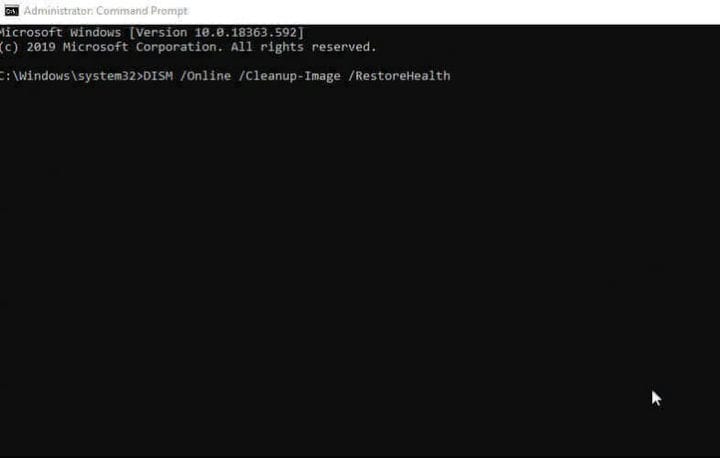Vad är mappen Flyttbara lagringsenheter på skrivbordet?
- Du kanske har märkt en Removable Storage Devices-mapp i din mapp och vet inte vad du ska göra med den.
- Det är en spökmapp som inte kan raderas, men vissa metoder för att återställa eller reparera systemet kan göra tricket.
- Du hittar användbara felsökningsguider i vår dedikerade Windows 10-felhub.
- Ta också en titt på avsnittet om systemfel för mer omfattande riktlinjer och korrigeringar.
För att åtgärda olika PC-problem rekommenderar vi DriverFix: Denna programvara håller dina drivrutiner igång, vilket skyddar dig från vanliga datorfel och maskinvarufel. Kontrollera alla dina förare nu i tre enkla steg:
- Ladda ner DriverFix (verifierad nedladdningsfil).
- Klicka på Start Scan för att hitta alla problematiska drivrutiner.
- Klicka på Uppdatera drivrutiner för att få nya versioner och undvika systemfel.
- DriverFix har laddats ner av 502 095 läsare den här månaden.
Efter att ha redigerat några foton på sin dator eller efter att ha använt ett SD-kort som en extra enhet rapporterade många användare att en ny mapp, som heter Removable Storage Devices, plötsligt dykt upp på skrivbordet.
Mappen innehåller tillgängliga enheter och enheter på datorn (ibland är den tom) och kan inte tas bort. Egentligen var användarna ovilliga att ta bort det och fruktade att detta skulle kunna påverka hela operativsystemet.
Mappen rapporterades för första gången tillbaka 2018, och den var också relaterad till samma års Windows 10-oktober som orsakade många problem. Efterföljande kumulativa Windows 10-uppdateringar verkar inte ha fixat situationen.
Även om den exakta anledningen till att den här mappen visas är okänd, har användarna försökt flera sätt att bli av med den utan att skada systemet.
Hur tar jag bort mappen Flyttbara lagringsenheter?
1 Uppdatera skrivbordet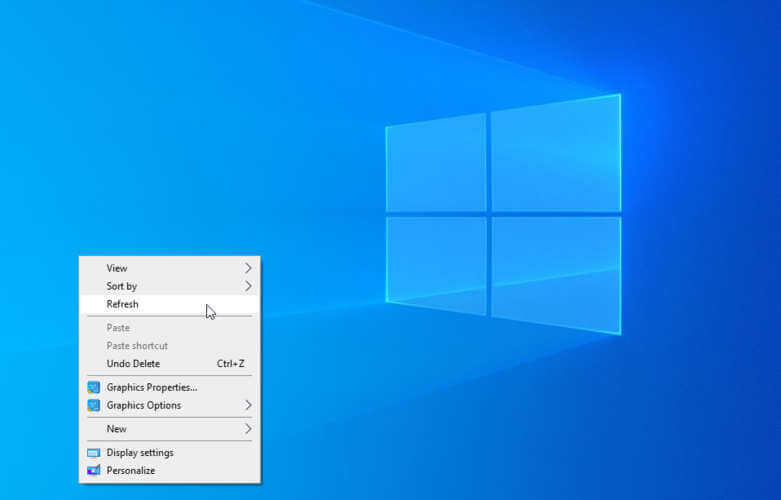
Detta är den enklaste och mest gemensamma lösningen som många användare använde för att bli av med mappen.
Med ett högerklicka på skrivbordet och välja alternativet Uppdatera ska de tillfälliga filerna raderas. Denna lösning tog bort mappen, men bara under en viss tid. Många användare nämnde att mappen återkom.
I det här fallet kanske du vill prova nästa lösning.
2 Kör ett DISM-kommando![Vad är mappen Flyttbara lagringsenheter på skrivbordet?]()
- I sökfältet skriver cmd.
- Klicka på Kör som administratör.
- Skriv in
**DISM /Online /Cleanup-Image /RestoreHealth**och klicka på Enter i kommandotolken .
Processen bör ta cirka 10-20 minuter att slutföra och bör korrigera eventuella felaktiga registerfiler.
Eftersom det är möjligt att mappen Flyttbara lagringsenheter är ansluten till felaktigt konfigurerade systeminställningar eller trasiga poster i Windows-registret bör den här skanningen lösa problemet.
Läs den här artikeln för att lära dig allt som finns att veta om DISM-verktyget i Windows 10
3 Kör en antivirussökning
Din enhet kanske saknar viktiga uppdateringar eller kanske inte fungerar korrekt på grund av ett virus eller någon skadlig kod. Vi rekommenderar en djupgående antivirussökning för att vara säker. Du kan använda Windows inbyggda säkerhetsverktyg, Windows Defender eller ett antivirusverktyg från tredje part .
Så det här är de rekommenderade och praktiska lösningarna som kan hjälpa dig att ta bort mappen Removable Storage Devices.
Vi hoppade över omstartssteget, vilket ibland är till hjälp för att ta bort tillfälliga filer. Vi rekommenderade inte en ny installation av operativsystemet, eftersom det är ett svårare jobb och förmodligen onödigt i detta skede.
Om du har några kommentarer relaterade till detta ämne, använd det dedikerade avsnittet nedan.